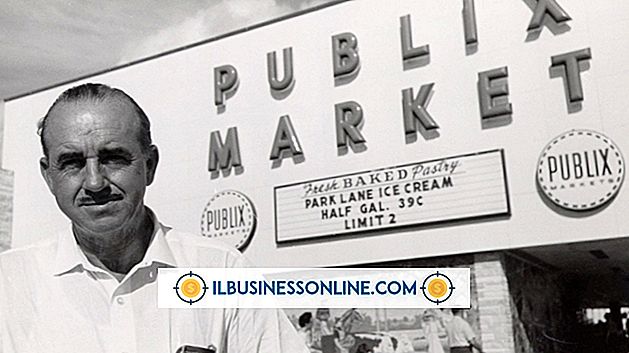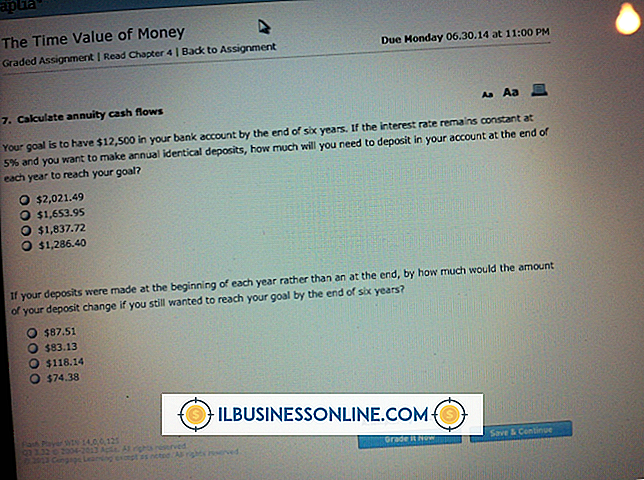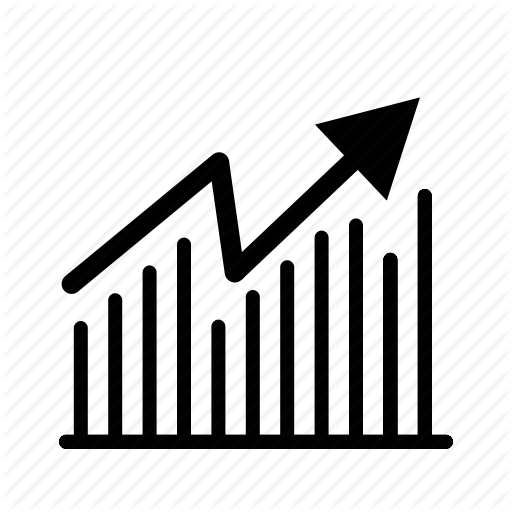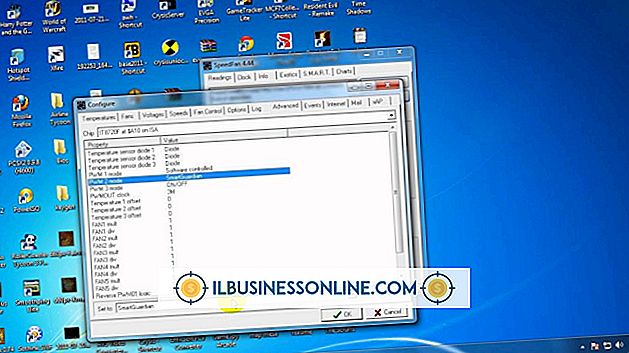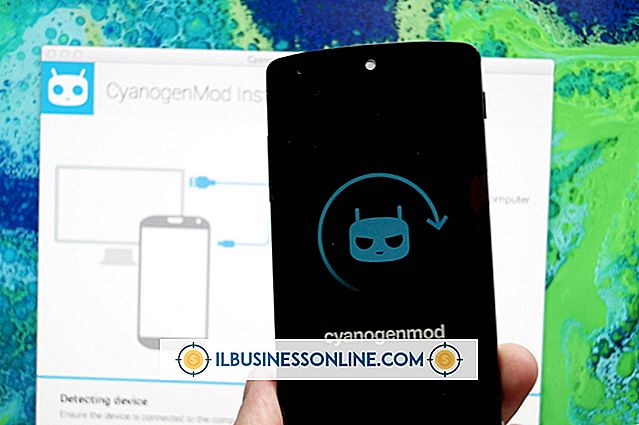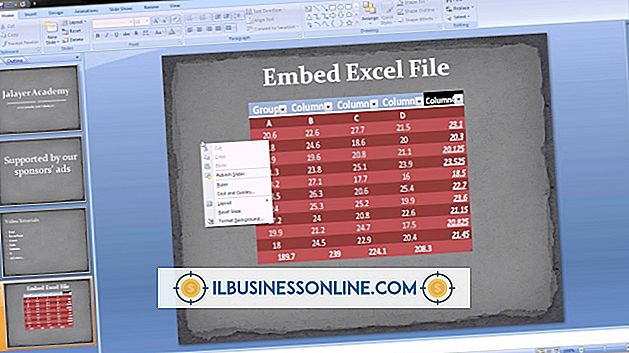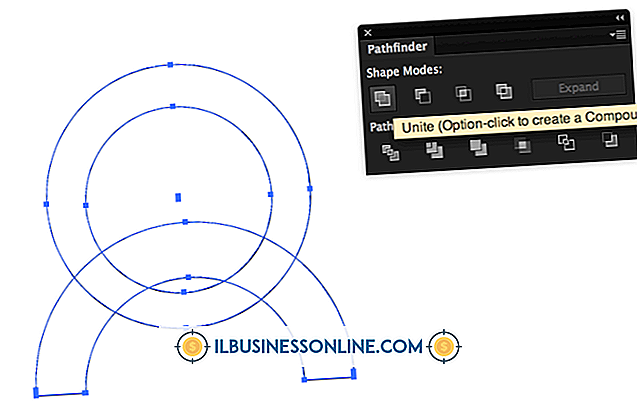วิธีแก้ไขเพลง MP3 สำหรับ PowerPoint

งานนำเสนอ PowerPoint เป็นเครื่องมือทางธุรกิจที่มีประโยชน์สำหรับการแสดงข้อมูลในรูปแบบมัลติมีเดีย การใช้ PowerPoint คุณสามารถแสดงทั้งข้อความและกราฟิกในรูปแบบที่ราบรื่นและควบคุมได้ง่าย การเพิ่มเพลง MP3 ในงานนำเสนอ PowerPoint ช่วยให้คุณสามารถเพิ่มความสามารถของการแสดงผลด้วยเพลง เมื่อวาง MP3 ลงในสไลด์โชว์ PowerPoint ของคุณแล้วการแก้ไขเพลงอาจจำเป็นเพื่อให้เหมาะสมกับความต้องการของคุณ
1
เปิดสไลด์โชว์ PowerPoint ที่คุณต้องการฝัง MP3 ลงไป
2
เลือกสไลด์ที่คุณต้องการให้เพลงเริ่มเล่น
3
เลือกแท็บ“ แทรก” จากเมนูริบบิ้นหลักด้านบนของแอปพลิเคชัน PowerPoint คลิกตัวเลือก“ เสียง” และเลือก“ เสียงจากไฟล์” ใช้เบราว์เซอร์ไฟล์เพื่อไฮไลต์และโหลดไฟล์ MP3 ที่ต้องการลงในสไลด์ เมนูเครื่องมือเสียงจะเปิดขึ้น
4
เลือกปุ่ม“ ตัดเสียง” จากแท็บเครื่องมือเสียงเพื่อแก้ไขความยาวของไฟล์ MP3 ใช้แถบเลื่อนที่ด้านใดด้านหนึ่งของไทม์ไลน์ไฟล์เสียงเพื่อเลือกเวลาเริ่มต้นและสิ้นสุดของไฟล์หรือป้อนเวลาเริ่มต้นและสิ้นสุดลงในกล่องที่ระบุด้วยตนเอง กด“ ตกลง” เพื่อบันทึกความยาวที่เปลี่ยนแปลงของไฟล์
5
ตั้งเวลาการเปลี่ยนแปลงของไฟล์เสียงโดยใช้ปุ่ม "เฟดใน" และ "เฟดออก" ในเมนูเครื่องมือเสียง ความยาวของเฟดนั้นเป็นเวลาที่ไฟล์เสียงจะเปลี่ยนจากความเงียบไปเป็นโวลุ่มเต็มแล้วกลับสู่ความเงียบอีกครั้ง คุณยังสามารถเปลี่ยนระดับเสียงโดยรวมของไฟล์ MP3 โดยใช้ปุ่มการตั้งค่าระดับเสียง
6
วางเครื่องหมายถูกลงในกล่อง“ วนซ้ำจนกว่าจะหยุด” ในเมนูเครื่องมือเสียงเพื่อตั้งค่า MP3 บน autoloop จนกว่าจะกดปุ่มเพื่อส่งต่อสไลด์ ทำการตรวจสอบใน“ ย้อนกลับหลังจากเล่น” เพื่อเล่นไฟล์เพียงครั้งเดียวแล้วรีเซ็ตสำหรับการรีสตาร์ทด้วยตนเองโดยกดปุ่มเล่นอีกครั้ง
7
ตั้งค่า MP3 ให้เล่นต่อหลังจากออกจากสไลด์โดยเลือกเมนูแบบเลื่อนลง“ เริ่ม” และเลือกตัวเลือก“ เล่นข้ามภาพนิ่ง” นอกจากนี้คุณยังสามารถเลือกให้ไฟล์เริ่มโดยอัตโนมัติหรือเริ่มเฉพาะเมื่อคลิกไอคอนเล่นของไฟล์ในสไลด์โดยใช้เมนูแบบเลื่อนลงเช่นกัน